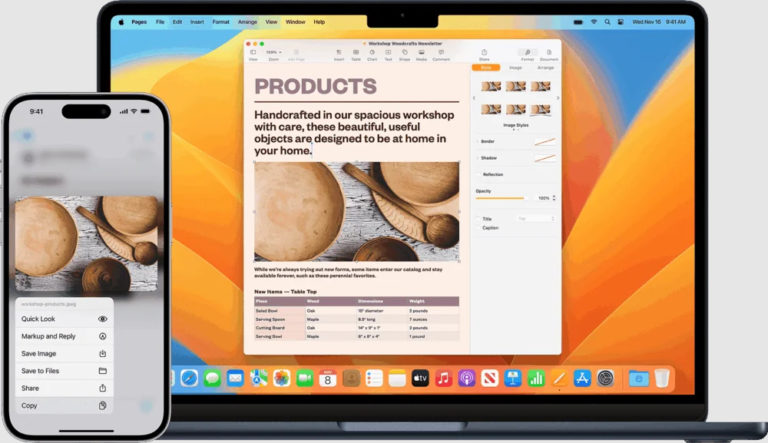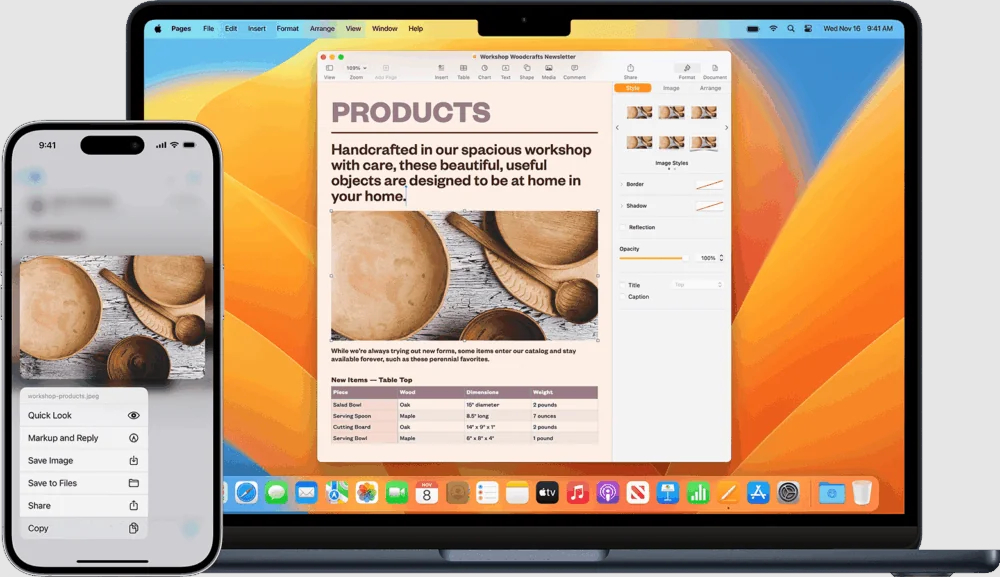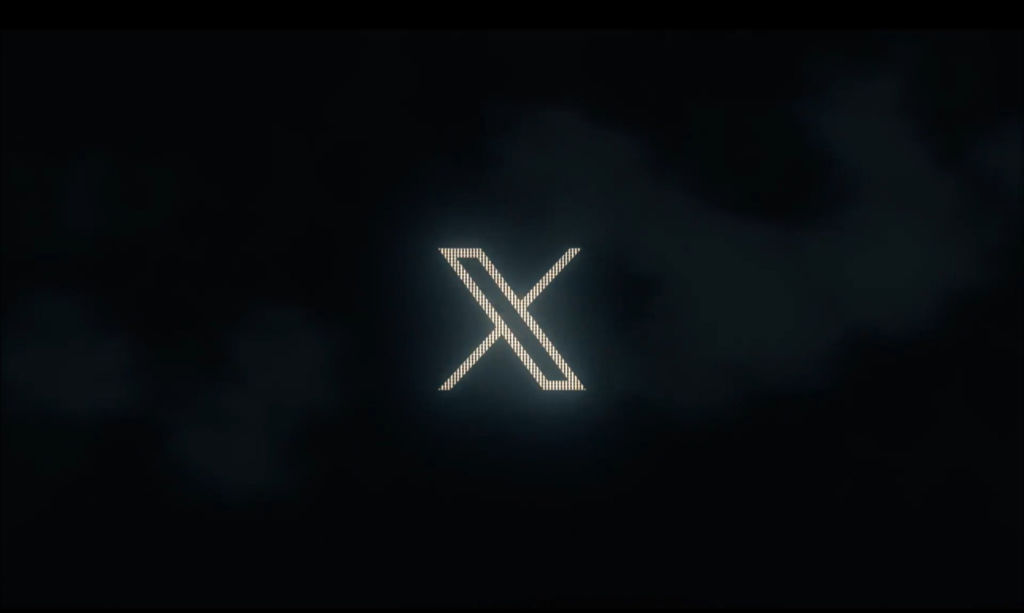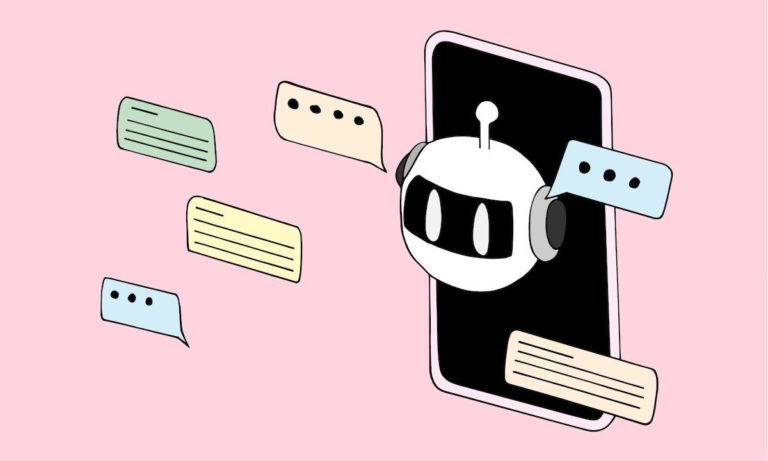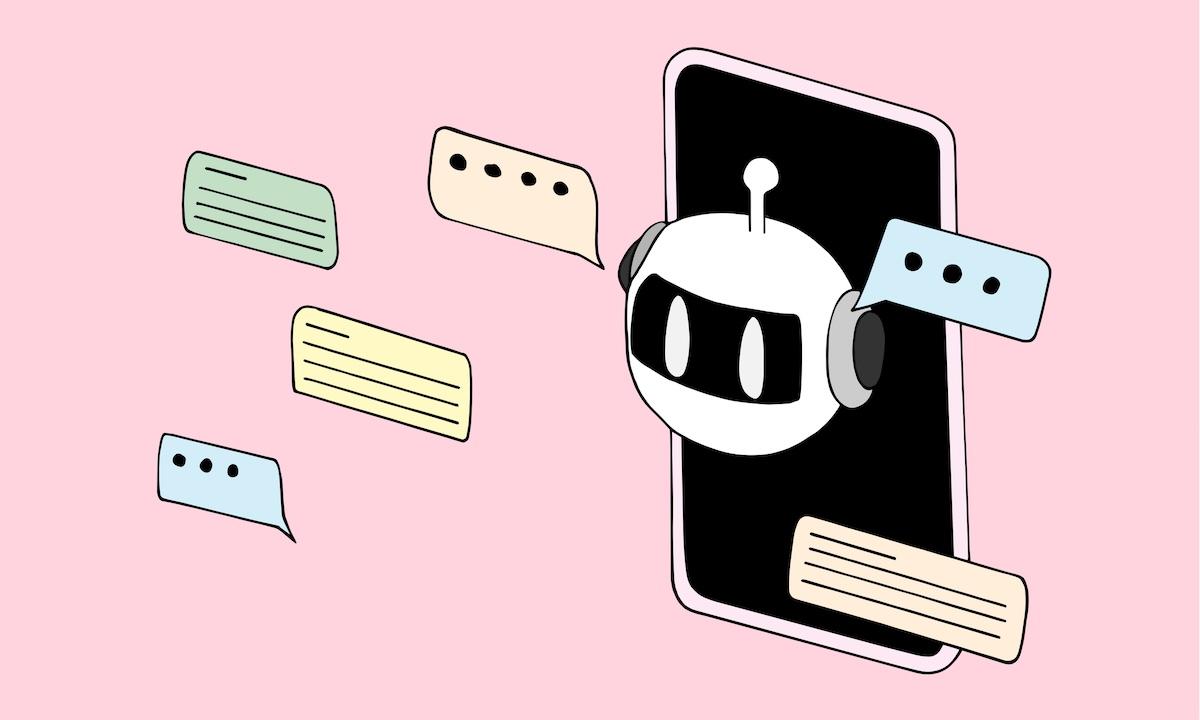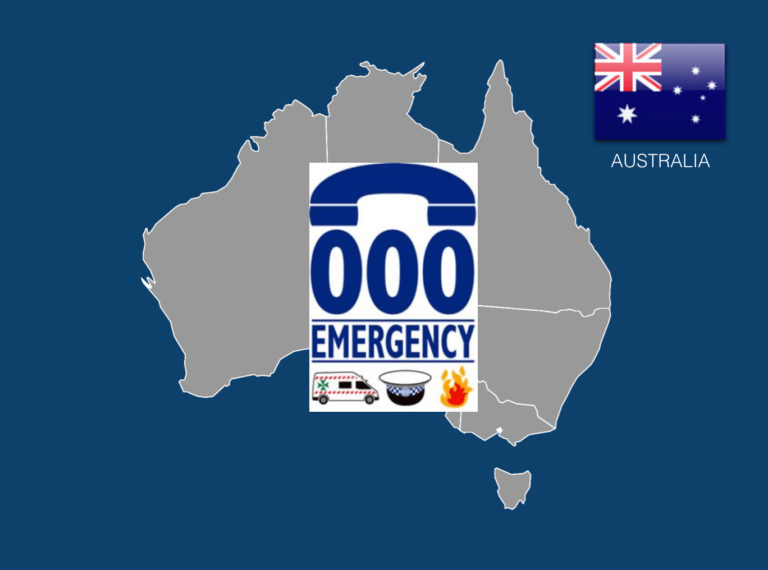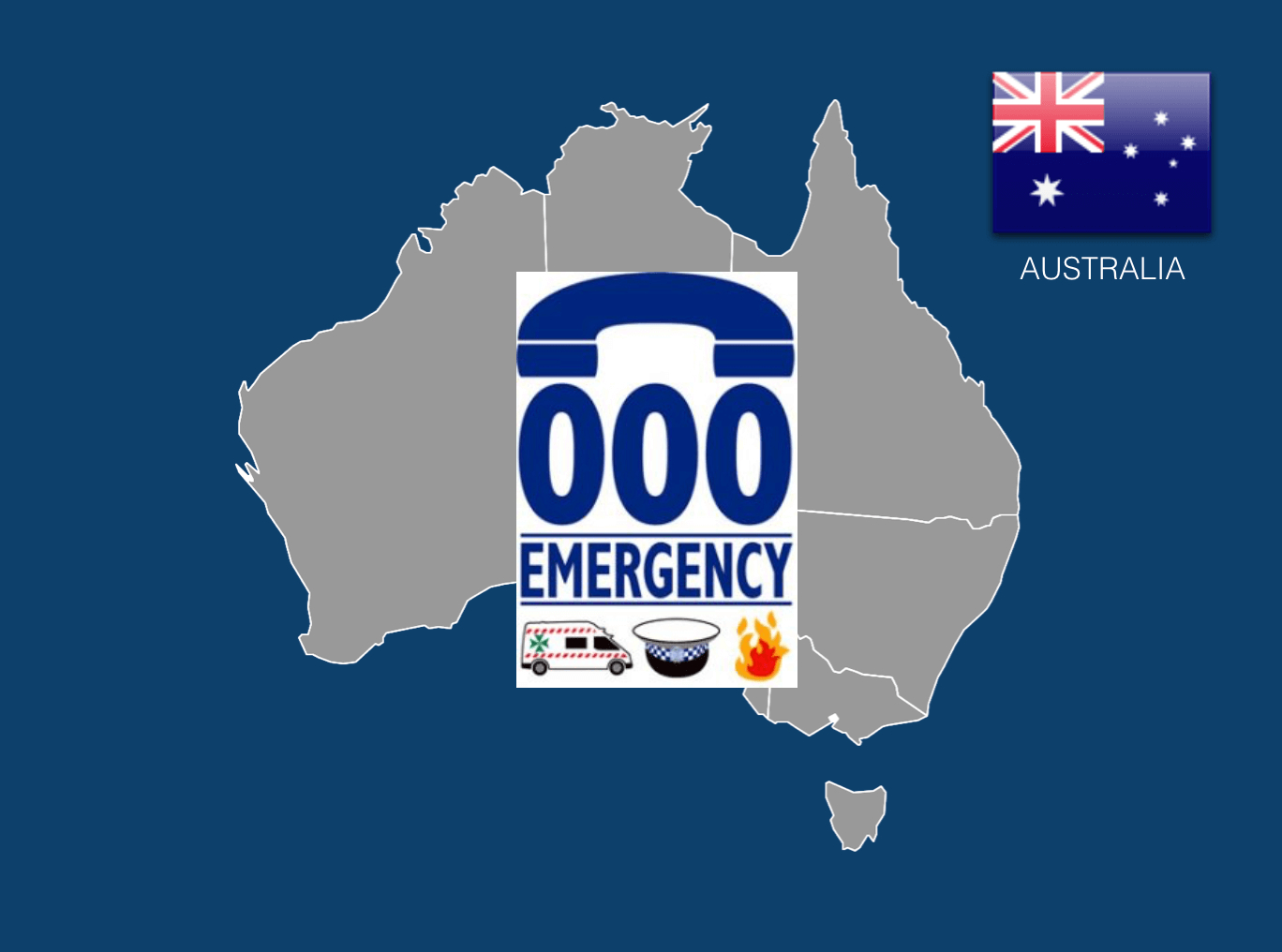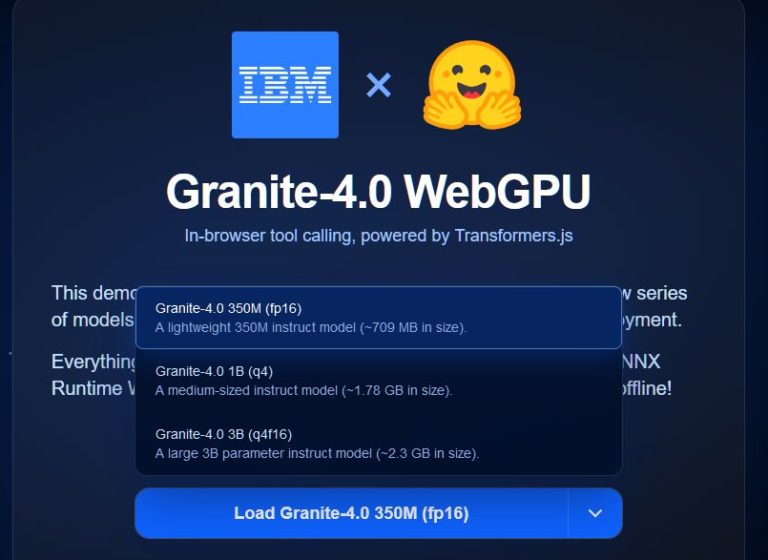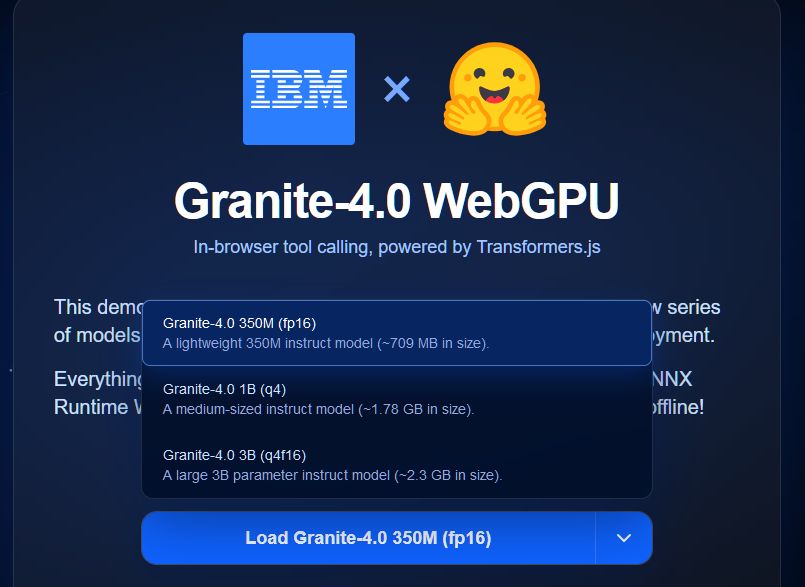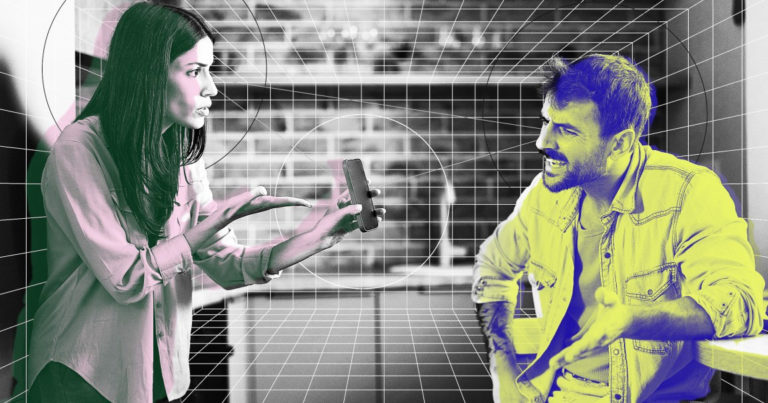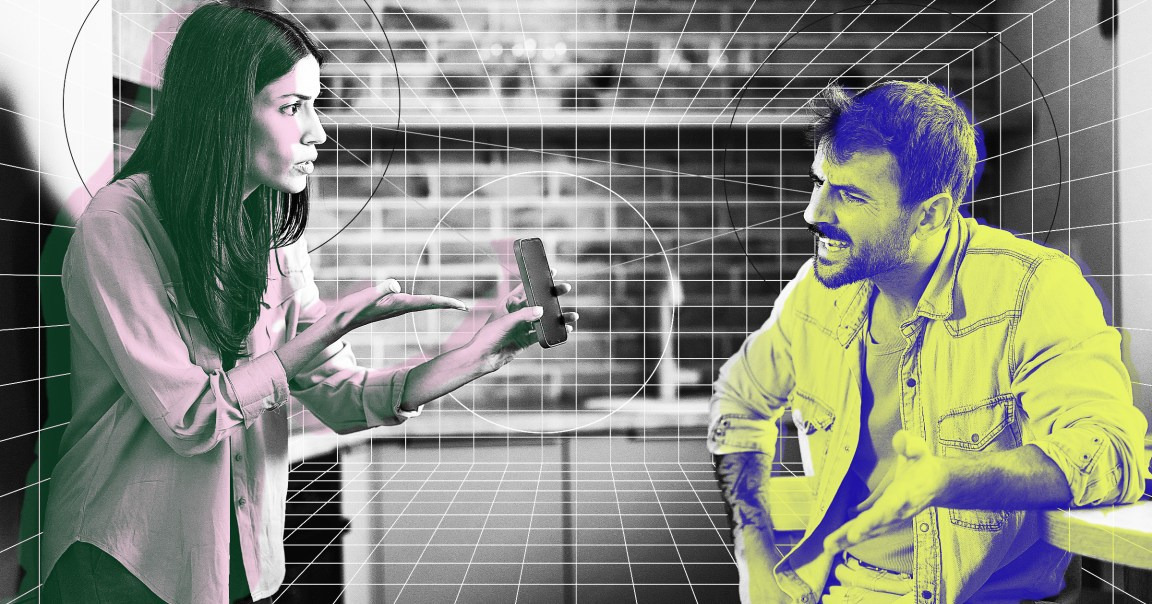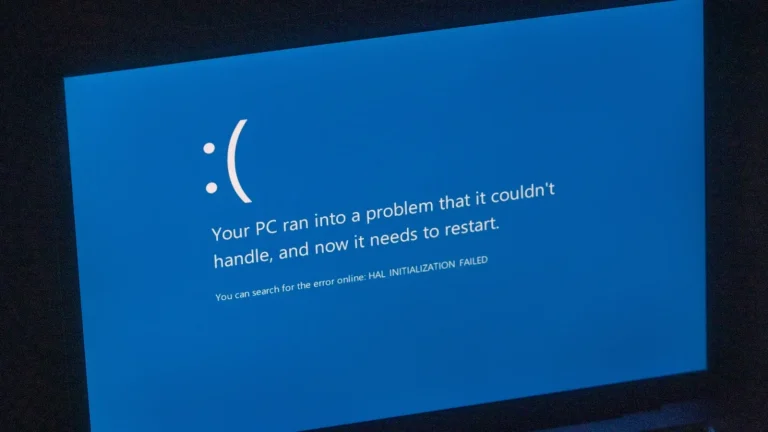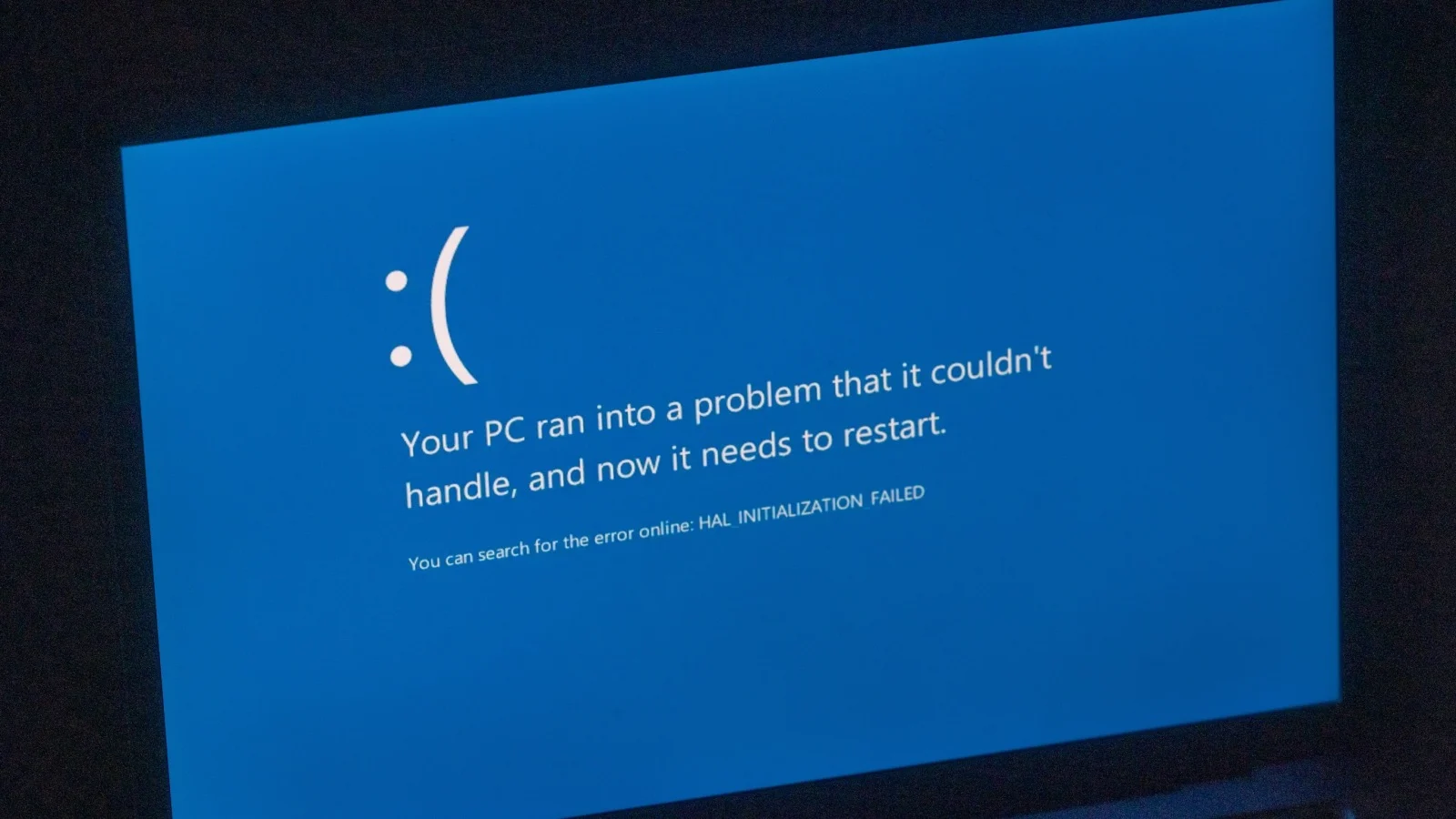Android имеет встроенный буфер обмена, который упрощает копирование и вставку текста или изображений в выбранные приложения, однако его содержимое не синхронизируется автоматически между устройствами. Это означает, что передача скопированного контента между устройствами Android в настоящее время требует использования сторонних инструментов. Впрочем, ситуация может измениться со следующим обновлением Android 17, поскольку были выявлены признаки того, что Google работает над функцией «Универсальный буфер обмена» и интегрирует ее в систему.
Как работает буфер обмена в Android
Несмотря на то что большинство пользователей взаимодействуют с буфером обмена через клавиатурные приложения вроде Gboard, сам буфер обмена по своей сути является системной службой. Любое приложение может обращаться к нему через API ClipboardManager, однако со временем Google ужесточила требования безопасности. Начиная с Android 10, были введены ограничения, согласно которым только установленная по умолчанию клавиатура или приложение, находящееся в фокусе, может читать данные из буфера обмена. В Android 13 Эти меры были усилены: история буфера обмена автоматически очищается через час, а пользователь получает уведомление каждый раз, когда любое приложение обращается к его содержимому. Эти изменения имеют значение для безопасности, учитывая, как часто люди копируют конфиденциальные данные, включая пароли или адреса.
Именно эти фоновые ограничения объясняют, почему для синхронизации буфера обмена между смартфоном Pixel и ПК под управлением Windows необходимо установить SwiftKey в качестве клавиатуры по умолчанию. Поскольку этим приложением владеет Microsoft, оно может встраивать синхронизацию буфера обмена непосредственно в клавиатуру. Некоторые другие смартфоны Android также могут синхронизировать буфер обмена с ПК на Windows без SwiftKey, но только потому, что у них есть предустановленная системная утилита. Эта утилита использует системное разрешение, недоступное сторонним приложениям, для обхода фоновых ограничений и передачи данных буфера обмена в приложение Microsoft Phone Link, которое транслирует их на персональный компьютер.
По аналогичному принципу Google может реализовать синхронизацию буфера обмена между телефонами на Android и устройствами под управлением Chrome OS, предположительно с помощью Google Play Services. Причины, по которым этого до сих пор не было сделано, остаются не до конца понятными. Однако, учитывая, что фокус компании постепенно смещается в сторону так называемых «Android PC», межустройства снова становятся приоритетом. Ранее уже были замечены признаки того, что Google работает над собственной версией функции Apple Handoff. В то же время реализация Apple охватывает не только возможность продолжать работу с приложением на другом устройстве, но и функцию Universal Clipboard, позволяющую копировать текст или медиафайлы на одном устройстве и мгновенно вставлять их на другом. Чтобы достичь аналогичного уровня функциональности, Google разрабатывает свой вариант Universal Clipboard для Android. Внутри компании уже используется именно это название, хотя окончательный маркетинговый термин может измениться. Несмотря на невозможность подтвердить каждую деталь, имеющиеся данные позволяют сделать ряд обоснованных предположений относительно принципа ее работы.
В последних бета-версиях и канареечных сборках Android был добавлен новый класс UniversalClipboardManager в пути android.companion.datatransfer.continuity, где также размещены другие функции Handoff, находящиеся в разработке. Этот класс определяет новую системную службу с тем же именем, хотя полная реализация все еще отсутствует.
Ожидается, что в будущем Google Play Services предоставит возможность синхронизации буфера обмена в разделе настроек Handoff для связанных Android-устройств. На смартфонах Pixel Google Play Services, вероятно, не будет получать прямой доступ к буферу обмена. Вместо этого этим будет заниматься системное приложение Pixel System Service, которое имеет идентификатор com.google.android.pixelsystemservice. Он запрашивает специальное разрешение READ_CLIPBOARD_IN_BACKGROUND и отслеживает изменения содержимого буфера обмена. Когда буфер обмена обновляется, служба проверяет тип данных.
Текущий анализ кода показывает, что все данные, кроме текстовых, игнорируются, что является существенным ограничением по сравнению с реализацией Apple. Если обнаруживается текст, служба отправляет широковещательное сообщение в Google Play Services, которая с высокой вероятностью передает эти данные на подключенные устройства через фреймворк Handoff. По информации от одного из исследователей, этот приемник впервые появился в Google Play Services еще в ноябре прошлого года, что свидетельствует о длительной работе над данной функцией. Также важно, что он обозначен как часть модуля «Continuity», который отвечает за другие функции непрерывности и фактически объединяет всю систему в единое целое.
В итоге можно представить обобщенную схему вероятного принципа работы «универсального буфера обмена» в Android:
- Пользователь копирует текст на смартфоне Pixel.
- Системное приложение Pixel System Service фиксирует изменение в буфере обмена.
- Pixel System Service отправляет широковещательное сообщение в Google Play Services об этом изменении.
- Google Play Services получает это сообщение.
- Модуль Continuity в составе Google Play Services принимает скопированный текст и отправляет его на связанный персональный компьютер.
Обратный процесс также должен работать при условии, что Google реализует фоновый мониторинг буфера обмена на компьютерах Android. Кроме того, функцию теоретически можно будет распространить на другие устройства, например планшеты, однако ожидается, что основной фокус сейчас сосредоточен именно на форм-факторе персонального компьютера. Окончательное подтверждение станет возможным только после официального представления инициативы «Android на ПК», которая, вероятно, состоится позже. Учитывая время появления этих технических признаков и их значимость, ожидается, что указанные функции могут появиться вместе с выпуском Android 17 уже в следующем году.
Бесшовное взаимодействие между устройствами является одним из ключевых факторов, удерживающих пользователей в экосистеме Apple. Расширение присутствия Android на рынке персональных компьютеров и появление полноценной межустройственной интеграции могут стать важным этапом развития экосистемы Android. Если Google стремится сохранить и расширить свою аудиторию, ему необходимо предлагать аналогичные возможности. В то же время принципиальное отличие состоит в том, что экосистема Android традиционно обеспечивает значительно большую свободу выбора оборудования.